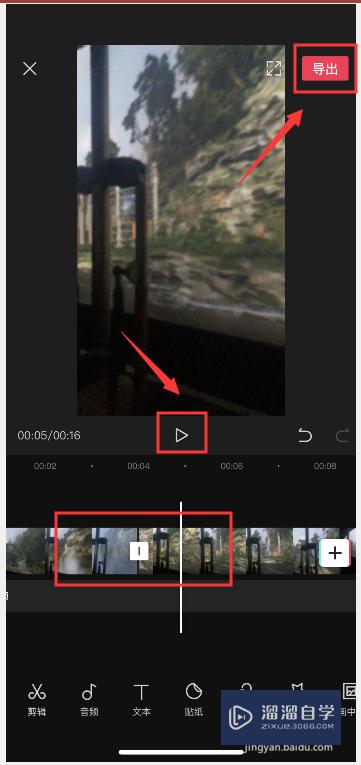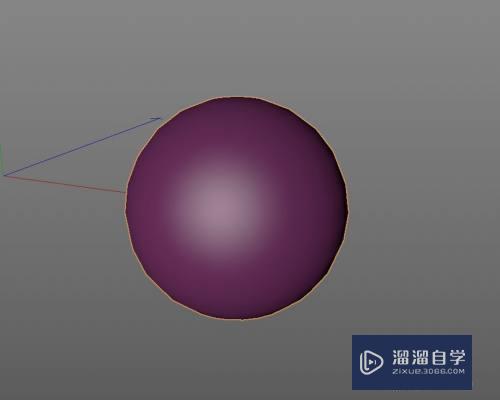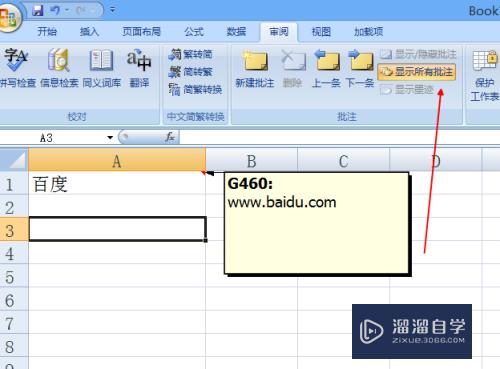CAD怎么对图形填充颜色(cad中如何给图形填充颜色)优质
CAD是比较常用的平面图纸设计软件。很多平面图比较单调。为了让图形呈现效果更好。我们会进行颜色的填充。那么CAD怎么对图形填充颜色?小渲这就操作给大家看看。
图文不详细?可以点击观看【CAD免费视频教程】
工具/软件
硬件型号:机械革命极光Air
系统版本:Windows7
所需软件:CAD2013
方法/步骤
第1步
打开AutoCAD 2013软件。进入软件工作区域;
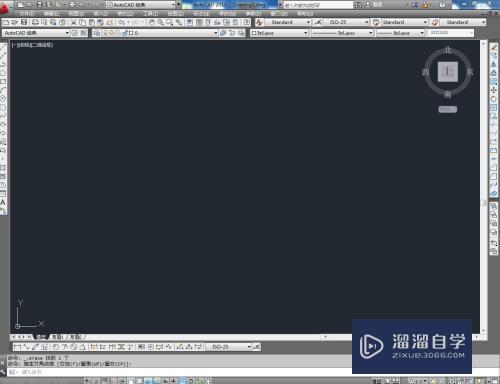
第2步
点击【样条曲线工具】。按图示绘制一个自定义曲线图案;
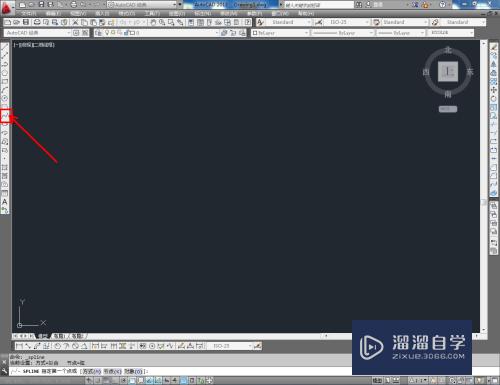
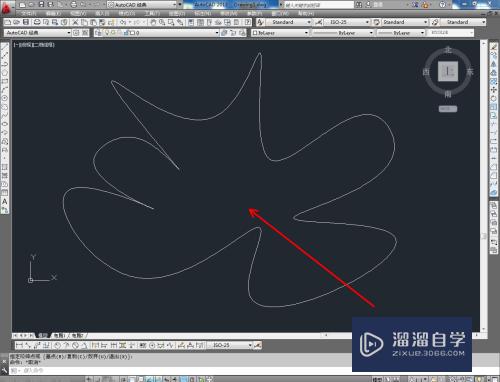
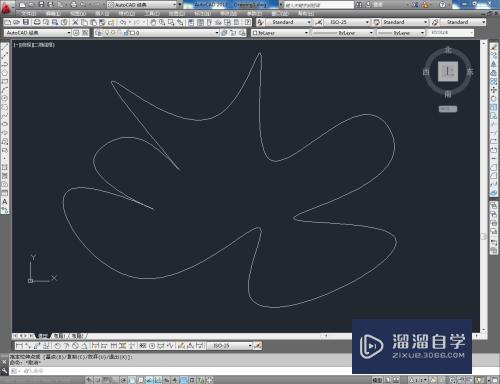
第3步
点击【填充图案】。弹出填充图案设置栏。按图示选择好图案样式并将颜色设置为我们想要的颜色(如图所示);
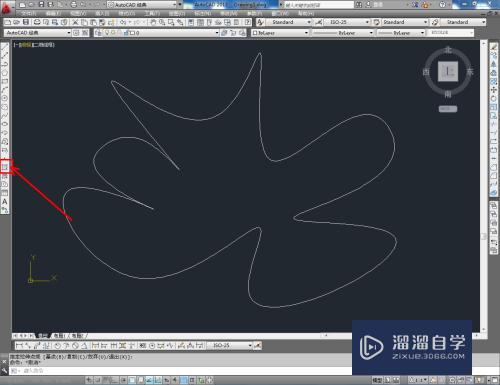
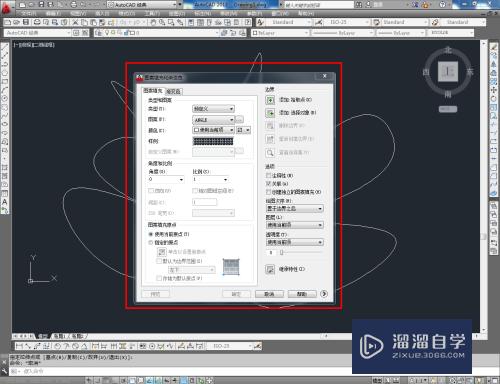
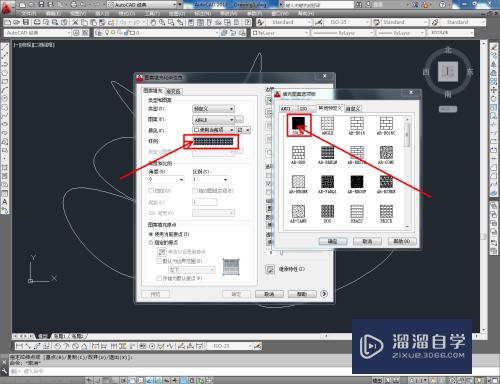
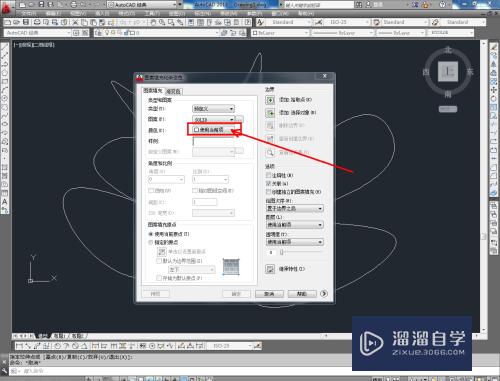
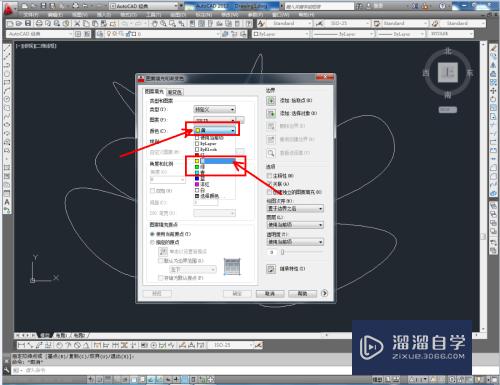
第4步
点击【添加拾取点】并拾取图案后。点击【确定】确认即可完成颜色填充。以上就是关于CAD填充颜色方法的所有介绍。
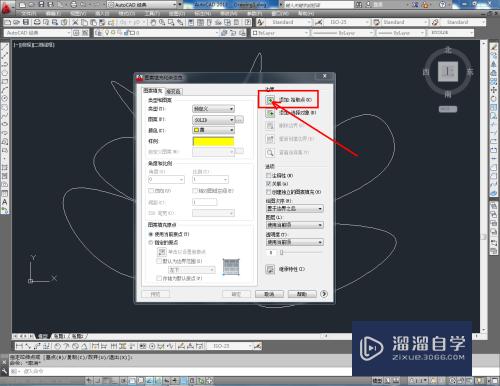
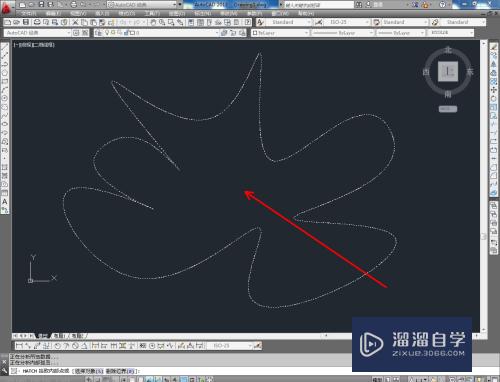
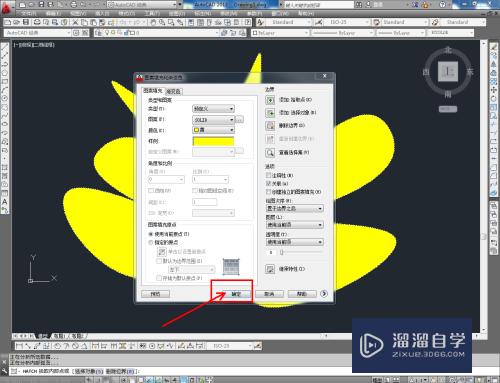
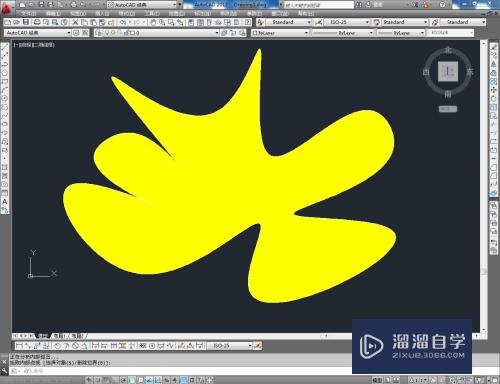
以上关于“CAD怎么对图形填充颜色(cad中如何给图形填充颜色)”的内容小渲今天就介绍到这里。希望这篇文章能够帮助到小伙伴们解决问题。如果觉得教程不详细的话。可以在本站搜索相关的教程学习哦!
更多精选教程文章推荐
以上是由资深渲染大师 小渲 整理编辑的,如果觉得对你有帮助,可以收藏或分享给身边的人
本文标题:CAD怎么对图形填充颜色(cad中如何给图形填充颜色)
本文地址:http://www.hszkedu.com/68366.html ,转载请注明来源:云渲染教程网
友情提示:本站内容均为网友发布,并不代表本站立场,如果本站的信息无意侵犯了您的版权,请联系我们及时处理,分享目的仅供大家学习与参考,不代表云渲染农场的立场!
本文地址:http://www.hszkedu.com/68366.html ,转载请注明来源:云渲染教程网
友情提示:本站内容均为网友发布,并不代表本站立场,如果本站的信息无意侵犯了您的版权,请联系我们及时处理,分享目的仅供大家学习与参考,不代表云渲染农场的立场!